安装了WIN 10 + Ubuntu双系统,突然发现Ubuntu的系统home空间不够大!查了好几篇教程,记录一下以供参考:
PS: 如下图,在ubuntu系统里打开Gparted,看到需要调整的盘是锁住的,需用下面步骤1与步骤2(测试可用);如果非锁住的情况,在Gparted直接可以调,步骤2(没测试是否可用)
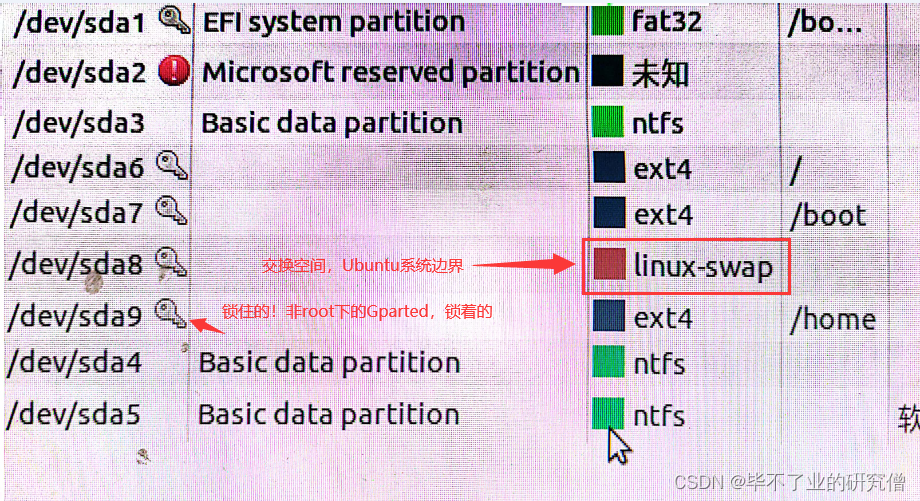
下面的步骤测试,可用。。。。
空间更改条件:因为利用Ubuntu空间管理软件来扩大各分区空间的大小,需要从相邻的分区来调整,因此本次操作需要用到的工具有:WIN的磁盘管理工具DiskGenius与Ubuntu的磁盘管理工具GParted,因此本次需准备一个WIN的装机U盘与一个Ubuntu的装机U盘
1、更改WIN系统磁盘的大小
A、我的系统磁盘情况如下图:(下两图有误:本来D盘为sda8,E盘为sda9,为测试,两截图不太一致)现在想将E盘的空间挤一些给Ubuntu的home分区,所以我首先需要用WIN的Disk Genius软件,将E盘的空间挤出来,然后将挤出的空间调至ubuntu的swap交换空间旁边。

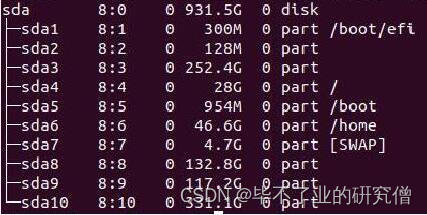
B、开始调整WIN的磁盘空间:用WIN10启动U盘,进入PE系统,打开里面的Disk Genius分区工具:
a. “”右击E盘”——》“调整分区大小”——》在“调整后容量”输入E盘打算留的空间大小,确定;
b. “右击E盘挤出未非配的空间”——》“将空余空间分配给”——》“D盘”;
c. 开始压缩给ubuntu的空间:右击ubuntu的交换空间swap临近的WIN盘(我的是D盘)——》“调整分区大小”——》在“分区前部分的空间”填入需要给ubuntu的空间大小,这样就可以把需要分配给ubuntu的“未分配”空间与ubuntu的空间相邻了,如如下图:
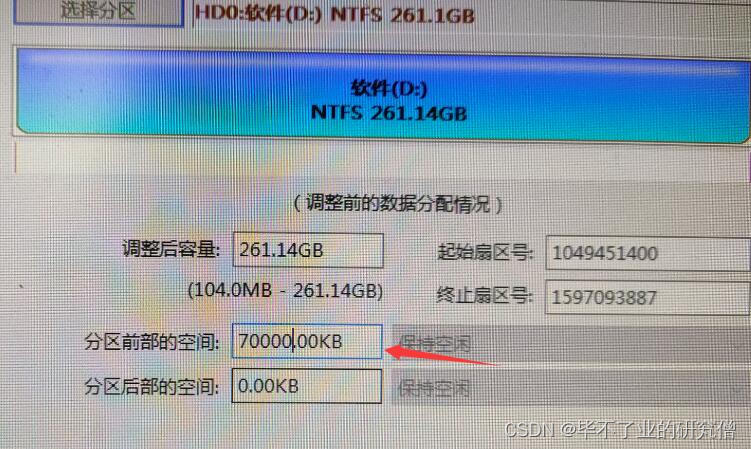
2、更改ubuntu空间的大小
A、利用ubuntu启动u盘进入系统启动,然后选择“Try or install Ubuntu”,在下个页面选择“试用Ubuntu”,如下图:
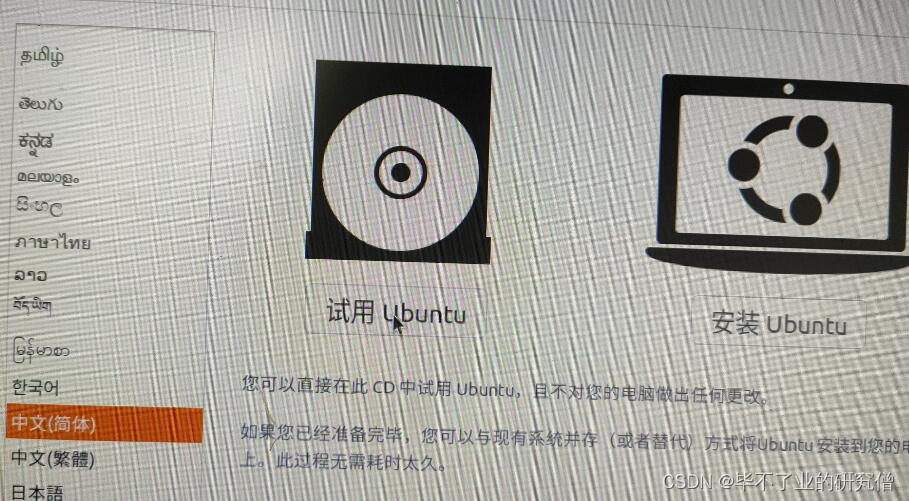
B、进入ubuntu试用系统后,启动“终端”,输入 sudo gparted 启动GParted软件(也可以在系统的应用里直接找到双击启动),这时候会发现,swap交换空间有一个钥匙的标注,如下图:
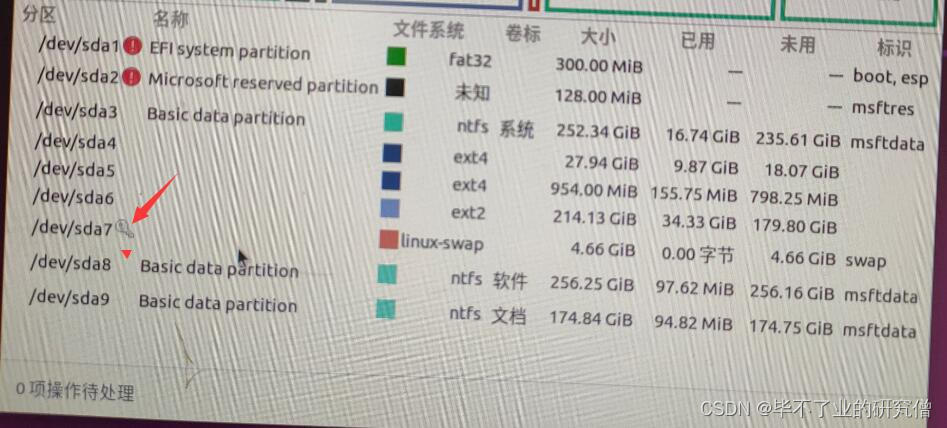
这种情况swap交换空间处于锁定状态,需要解锁。右击“swap交换空间”——》“禁用交换空间”,这时候swap交换空间旁的钥匙就不见了。如下图:
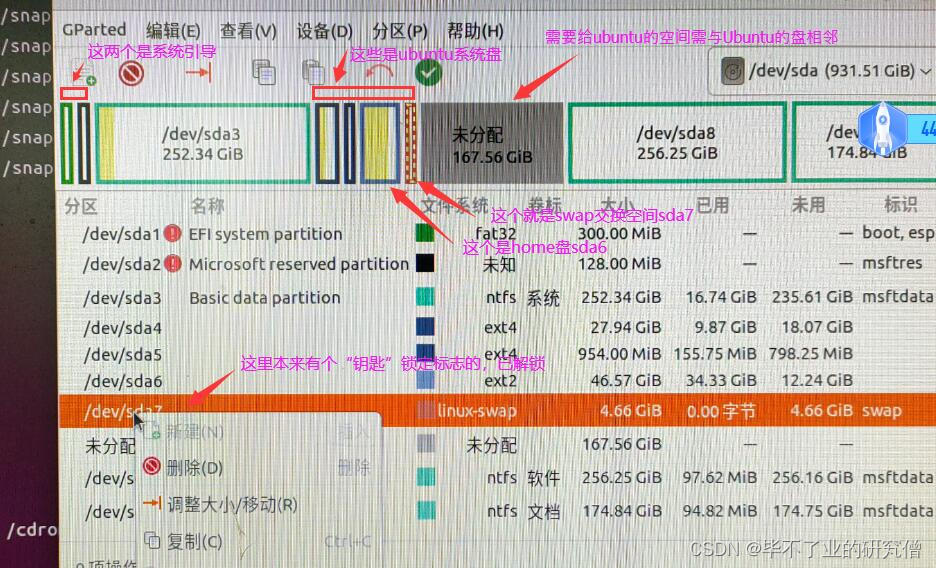
C、再次右击“swap交换空间sda7”——》“调整大小/移动”,这时候发现整个swap交换空间是可以真快拖动的,将空间由左边拖动到右边,如下图:
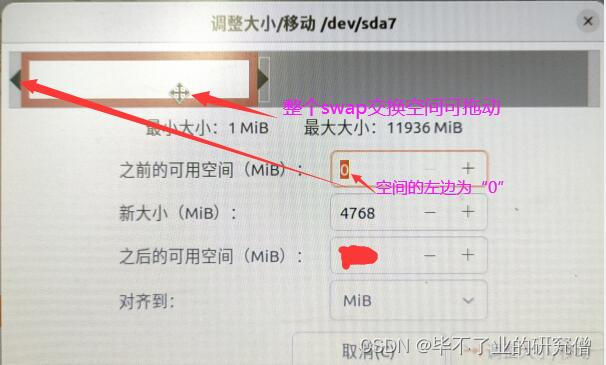
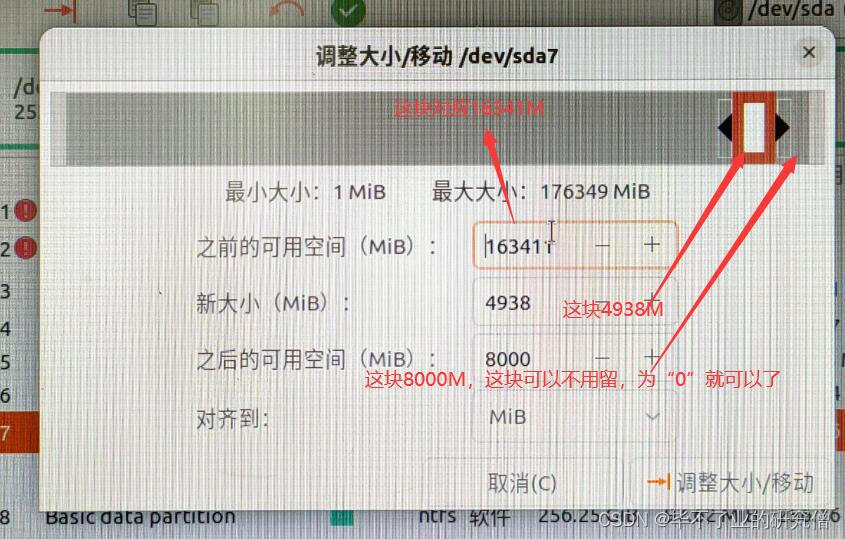
D、右击“sda6,也就是home空间”——》“调整大小/移动”,同样的发现空间的右侧边缘是可以拖动的,将其拖到最右侧,就是把挤出来未分配的空间给home分区啦,如下图:
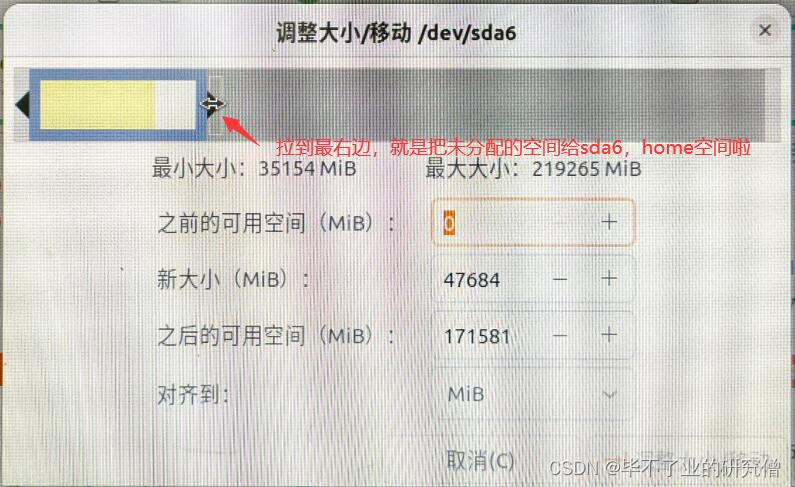
这样就完成啦,各步骤保存重启电脑就可以了。